CREATIVE CLOUD ДЛЯ КОМАНД
6 шагов к
творческой эффективности
Вы уже делаете яркий контент, решающий ваши бизнес-задачи? Узнайте, как сделать процесс его создания еще более эффективным.
Как маркетологи, вы хорошо знаете, насколько важно создавать и публиковать контент, который повышает узнаваемость вашего бренда.
Вашим коллегам всё сложнее находить новые идеи, которые бьют точно в цель? Вы гордитесь тем, что быстро переходите от концепции к проведению кампании, или вам кажется, что создание нового контента тянется целую вечность, с бесконечными встречами и правками?
Вот 6 простых шагов, которые помогут вам более эффективно организовать процесс создания контента, а также полезные советы по использованию Creative Cloud для команд.
Шаг 1
Оцените эффективность текущего рабочего процесса
Если вы используете контент-маркетинг, то у вас так или иначе организован процесс создания контента. Вопрос лишь в том, насколько четко выстроен этот процесс и каким образом вы к нему пришли — в результате сознательного решения или случайно.
Чтобы узнать, что представляет собой ваш рабочий процесс или проверить, как он соблюдается, возьмите несколько последних работ и запишите все этапы до момента их публикации и всех исполнителей. Это станет отличной отправной точкой.
Конечно, если результаты для разных работ значительно отличаются, то, возможно, у вас несколько рабочих процессов.
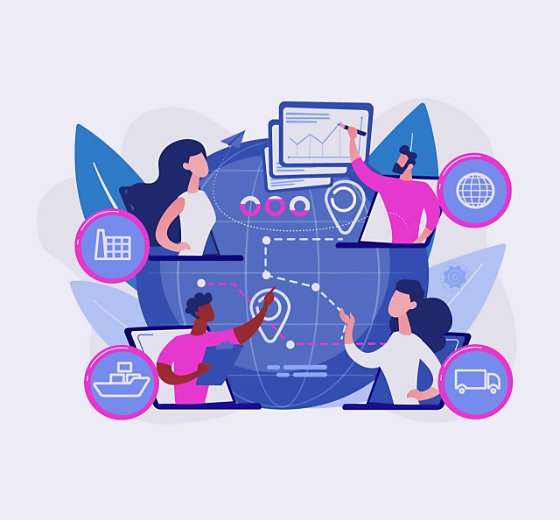
Шаг 2
Выявите проблемы и лишние действия
Нет правильного или неправильного процесса работы над контентом — всё зависит от потребностей вашей организации. Но, анализируя процесс, вы можете обнаружить, что некоторые действия выполняются несвоевременно, замедляют ход работы или вовсе не нужны.
Возможно, что-то занимает слишком много времени или какие-то действия повторяются. Например, нужна ли проверка черновых версий сразу после их создания, если вы повторно проверяете работу перед публикацией? Вы даже можете обнаружить, что сами создаете себе неудобства и проблемы и вам нужно с кем-то проконсультироваться, чтобы получить обратную связь.
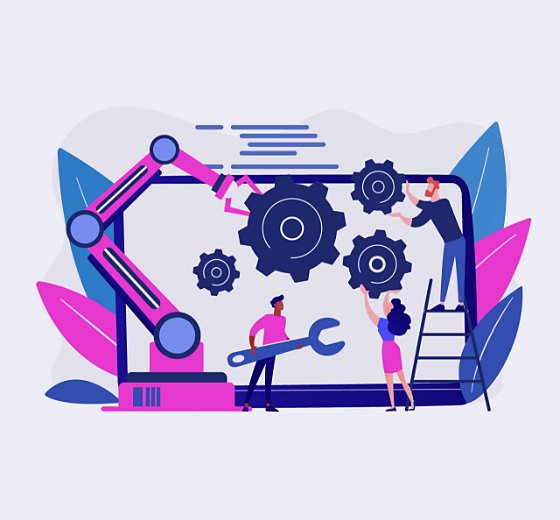
Шаг 3
Сократите количество проверок
Проверки занимают много времени, и это усложняет и даже замедляет процесс создания контента. Все в вашей организации заняты своим делом. Поэтому когда сотрудника просят проверить чью-то работу, то с большой вероятностью он отложит эту задачу на потом как неприоритетную или вовсе не выполнит ее.
Чем меньше людей вовлечены во всевозможные проверки и утверждение финальных версий проектов, тем лучше. Старайтесь включать сотрудников в работу с самого начала. Познакомьте коллег со своей идеей. Например, составьте мудборд с изображениями в определенном стиле или покажите набросок статьи, чтобы у ваших сотрудников сложилось четкое представление о том, что вы планируете сделать. Важно получить их мнение перед началом разработки контента.
Если у ваших коллег постоянно не хватает времени на проверку контента, и они не укладываются в заданные временные рамки, то, возможно, стоит передать эту задачу другим сотрудникам, у которых есть больше времени.

Шаг 4
Получайте конструктивный содержательный отклик
Зачастую проверка контента проходит в несколько этапов. Каждый участник передает проект коллегам в других отделах и выше по организационной лестнице. В результате увеличивается количество итераций с правками. Высока вероятность, что разные сотрудники создадут разные варианты одного проекта.
По возможности как можно раньше соберите мнения всех участников проекта одновременно. Если все внесут свои комментарии в один общий PDF-документ, вы легко сможете их сопоставить и выявить несовпадающие мнения.
Убедитесь, что все участники проекта понимают свои задачи и полномочия. Просите коллег давать конструктивные замечания. Четко формулируйте задачи для каждого участника проекта. Например, попросите менеджера по продукту проверять сведения о продукте на достоверность, а отдел продаж — подтверждать, найдет ли контент отклик у клиентов.
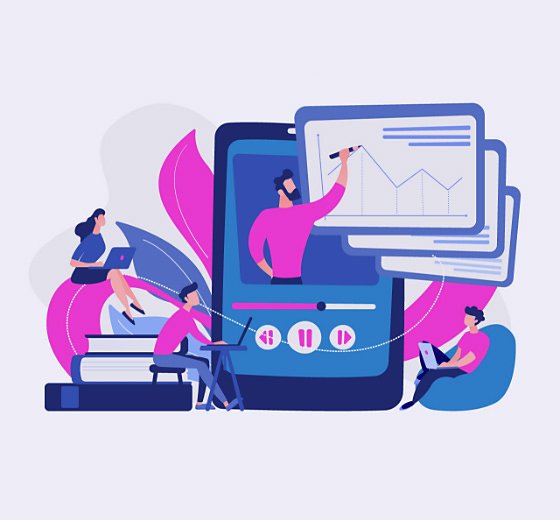
Шаг 5
Управляйте комментариями участников проекта с помощью PDF-файлов
Никто не любит бегать за коллегами и собирать комментарии по проекту. К счастью, Adobe Acrobat позволяет оптимизировать сбор комментариев с помощью удобных инструментов комментирования и внесения правок. Кроме того, можно централизованно управлять всем процессом: больше не нужно отправлять многочисленные электронные письма с вложениями или создавать множество версий файлов.
- Добавляйте комментарии — вносите свои замечания и предложения в документы PDF, используя записки, выделение текста, рисование фигур и другие инструменты.
- Отправляйте файлы на проверку — собирайте комментарии от разных участников в одном общем PDF-документе, доступном на ПК, мобильных устройствах и через браузер.
- Организуйте совместную работу — все заинтересованные лица могут с легкостью комментировать документы на любых устройствах с помощью мобильного приложения Acrobat Reader или в браузере.
- Следите за ходом работы — в режиме реального времени получайте уведомления, когда участники проекта открывают файлы и добавляют комментарии. Отправляйте напоминания, отвечайте на вопросы, изменяйте сроки или завершайте работу над проектом.
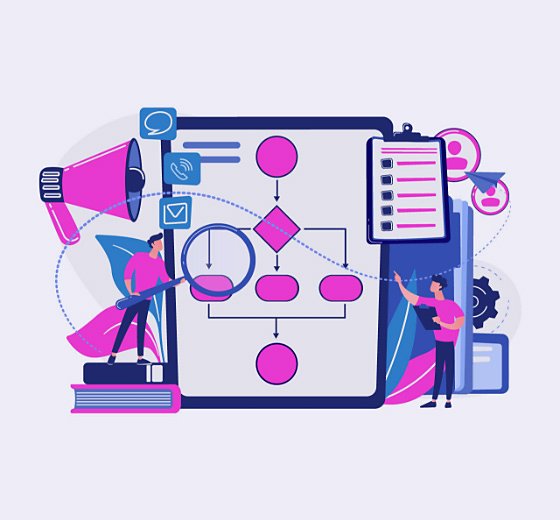
Шаг 6
Быстро начинайте работу над контентом, используя стоковые изображения
и шаблоны
Вы организовали рабочий процесс и довели его до совершенства. Теперь пора придумать идеи для контента. Вам не придется начинать с чистого листа.
Стоковые изображения и видео вдохновят вас на новые идеи и помогут быстро начать разработку контента для ваших проектов. Использование сервиса Adobe Stock позволит оптимизировать творческий процесс благодаря огромному выбору шаблонов для брошюр, анимации и публикаций в социальных сетях.
Начните проект в Photoshop, Illustrator или InDesign с помощью команды «Файл» > «Создать» и найдите подходящие ресурсы среди множества высококачественных шаблонов от профессиональных дизайнеров. Возможность посмотреть превью шаблона позволит сделать правильный выбор.

Создавайте полезный и качественный контент
Проанализируйте свой текущий рабочий процесс и выполните некоторые или все из предложенных выше шагов. Это позволит вам настроить свою команду на успех, чтобы быстро и регулярно создавать качественный контент.
Выберите подходящий план Creative Cloud для команд
Все планы включают в себя доступ к Admin Console для простого управления лицензиями, круглосуточную техническую поддержку,
возможность публиковать неограниченное количество вакансий на Adobe Talent и 1 Гб в облачном хранилище.
Одно приложение
.../месяц
за каждую лицензию (+ НДС).
Одно приложение Adobe для творчества на выбор, например Photoshop, Illustrator, lnDesign или Acrobat Pro*.
ВЫГОДНО
Все приложения Creative Cloud
...
20+ приложений Adobe для творчества, включая Photoshop, Illustrator, InDesign, Adobe Express, XD и другие.
Позвоните по телефону 8 800 333 46 86 или запросите консультацию
Остались вопросы? Задайте вопрос в чате.
Нужна подписка для крупной организации? Узнайте подробнее о Creative Cloud для организаций
* Подписка на одно приложение Acrobat Pro, Lightroom или InCopy включает 100 Гб в облачном хранилище.